AWS 認證與權限
 建議變更
建議變更


Cloud Manager 可讓您選擇部署 Cloud Volumes ONTAP 時要使用的 AWS 認證資料。您可以 Cloud Volumes ONTAP 使用初始 AWS 認證來部署所有的資訊系統、也可以新增其他認證資料。
初始 AWS 認證資料
從 Cloud Manager 部署 Connector 時、您需要使用具有啟動 Connector 執行個體權限的 AWS 帳戶。所需權限列於 "AWS 的連接器部署原則"。
Cloud Manager 在 AWS 中啟動 Connector 執行個體時、會為執行個體建立 IAM 角色和執行個體設定檔。它也附加原則、為 Cloud Manager 提供管理該 AWS 帳戶內資源和程序的權限。 "檢閱 Cloud Manager 如何使用權限"。
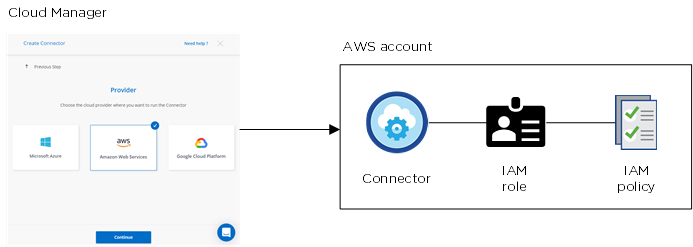
Cloud Manager 會在您為 Cloud Volumes ONTAP 下列項目建立新的工作環境時、依預設選取這些 AWS 認證資料:

其他 AWS 認證資料
如果您想要在 Cloud Volumes ONTAP 不同的 AWS 帳戶中啟動功能、您也可以選擇 "為 IAM 使用者或信任帳戶中角色的 ARN 提供 AWS 金鑰"。下圖顯示兩個額外的帳戶、一個透過信任帳戶中的 IAM 角色提供權限、另一個則透過 IAM 使用者的 AWS 金鑰提供權限:
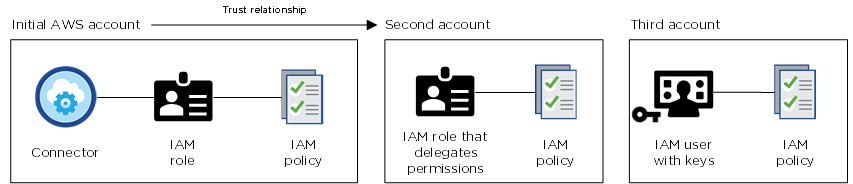
您可以 "將帳戶認證新增至 Cloud Manager" 指定 IAM 角色的 Amazon 資源名稱( ARN )或 IAM 使用者的 AWS 金鑰。
新增一組認證資料之後、您可以在建立新的工作環境時切換至這些認證資料:
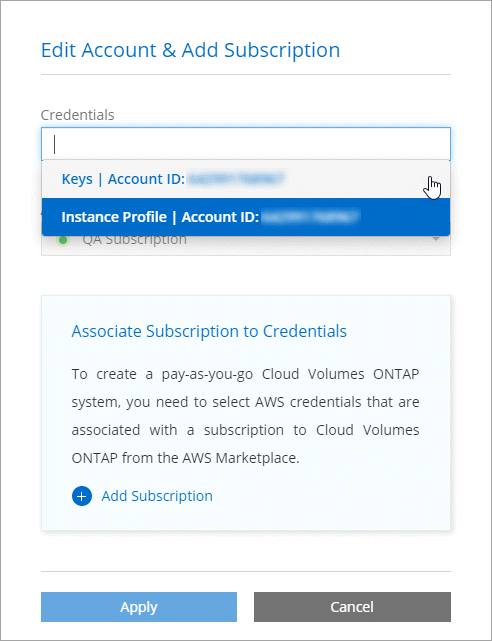
Marketplace 部署和內部部署呢?
以上各節說明建議的連接器部署方法、該方法來自 Cloud Manager 。您也可以從部署 AWS 中的 Connector "AWS Marketplace" 您也可以 "在內部部署安裝連接器"。
如果您使用 Marketplace 、則會以相同方式提供權限。您只需要手動建立和設定 IAM 角色、然後為任何其他帳戶提供權限。
對於內部部署、您無法為 Cloud Manager 系統設定 IAM 角色、但您可以像提供額外 AWS 帳戶一樣提供權限。
我該如何安全地旋轉 AWS 認證資料?
如上所述、 Cloud Manager 可讓您以幾種方式提供 AWS 認證資料:與 Connector 執行個體相關的 IAM 角色、在信任的帳戶中擔任 IAM 角色、或提供 AWS 存取金鑰。
Cloud Manager 採用前兩個選項、使用 AWS 安全性權杖服務取得持續循環的暫用認證資料。此程序是最佳實務做法、它是自動且安全的。
如果您為 Cloud Manager 提供 AWS 存取金鑰、您應該定期在 Cloud Manager 中更新金鑰、藉此旋轉金鑰。這是完全手動的程序。


